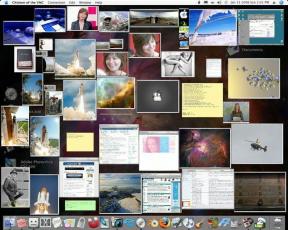Popravite, da daljinski upravljalnik Apple TV ne deluje
Miscellanea / / June 16, 2022

Številni uporabniki Apple TV in Remote so ponosni na funkcije in kakovost, ki jih ponuja, hkrati pa nudi najboljšo večpredstavnostno izkušnjo. Toda včasih so se uporabniki Apple TV soočili s težavo Apple Remote, ki ne deluje, kar se včasih zdi zapleteno. Če ste tudi vi eden od uporabnikov, ki imajo težave z Apple TV Remote in želite vedeti, kako lahko ponastavite Apple TV Remote, preberite ta članek do konca. Po branju tega članka boste dobili odgovore na svojo težavo s koraki za njeno rešitev.

Vsebina
- Kako popraviti, da daljinski upravljalnik Apple TV ne deluje
- 1. način: Osnovni koraki za odpravljanje težav
- 2. način: spremenite hitrost premikanja oddaljene sledilne ploščice
- 3. način: Uporabite iPhone ali iPad kot Apple Remote
- 4. način: Ponastavite daljinski upravljalnik Apple TV
- 5. način: ročno ponastavite Apple Remote
- 6. način: Obrnite se na Apple Genius Bar
Kako popraviti, da daljinski upravljalnik Apple TV ne deluje
Nekateri razlogi, zakaj se ta napaka starega daljinskega upravljalnika Apple TV ne deluje, so:
- Ovira med Apple TV in oddaljenimi IR senzorji
- Pokvarjena baterija daljinskega upravljalnika
- Nepravilna hitrost pomikanja na oddaljeni sledilni ploščici
- Nepravilno seznanjanje ali konfiguracija Apple TV in daljinskega upravljalnika
Poglejmo zdaj, katere metode lahko uporabite, da se znebite te napake v kratkem času.
1. način: Osnovni koraki za odpravljanje težav
Izvedite te predhodne in osnovne korake, ki vam ne bi vzeli veliko časa in truda za odpravo težav z daljinskim upravljalnikom Apple TV.
- Ohranite ustrezen stik med Apple TV in daljinskimi IR senzorji: Prva zahteva za delovanje katerega koli daljinskega upravljalnika je pravilna povezava senzorjev oddajnika in sprejemnika. Če se med Apple TV in oddaljenimi IR senzorji pojavi kakšna ovira, ne moreta komunicirati in obe napravi ne bosta delovali. Poskrbite za usmerite daljinski upravljalnik neposredno v smer IR senzorja Apple TV da nastavite ustrezno povezavo za boljšo funkcionalnost.
- Zagotovite namestitev baterij daljinskega upravljalnika: Če baterija v vašem Apple Remote ni pravilno nameščena, daljinski upravljalnik ne bo deloval pravilno. Odstranite baterijo iz reže in jo ponovno vstavite, da bo priključek akumulatorja pravilno povezan v režo.
- Znova zaženite Apple TV: V Apple TV bi lahko prišlo tudi do nekaterih težav s konfiguracijo. Ponovni zagon Apple TV bo sčasoma odpravil to težavo. Apple TV lahko znova zaženete z daljinskim upravljalnikom, tako da pritisnete meniindolgumbi hkrati.
- Zamenjajte baterijo Apple Remote Battery: Staro baterijo daljinskega upravljalnika lahko zamenjate tudi z novo, če stara ne deluje. Ko vstavite novo baterijo, preverite, ali ste odpravili težavo, da Apple Remote ne deluje.
- Napolnite Apple TV ali daljinski upravljalnik Siri: Ta težava se lahko zgodi tudi, ko je raven napolnjenosti baterije nizka in jo je treba čim prej napolniti. Daljinski upravljalnik Apple Tv ali Siri lahko napolnite s stenskim polnilnikom USB in kablom Lightning-USB, če ga želite uporabljati z Apple TV.

2. način: spremenite hitrost premikanja oddaljene sledilne ploščice
Ker ne morete spremeniti občutljivosti sledilne ploščice, kar bi lahko povzročilo težave z daljinskim upravljalnikom Apple TV, lahko sledite spodnjim korakom, da spremenite hitrost oddaljenega drsenja.
1. Na Apple TV-ju pojdite na Nastavitve.
2. Nato izberite Daljinski upravljalnik in naprave možnost s seznama.

3. Izberite možnost Touch Surface Tracking.
4. Od tu izberite Hitro oz počasi možnost za odpravo omenjene težave.
Preberite tudi:Popravite napako pri neuspešnem preverjanju pri povezovanju s strežnikom Apple ID
3. način: Uporabite iPhone ali iPad kot Apple Remote
Uporabniki Apple imajo tudi možnost, da svoje druge naprave Apple, kot sta iPhone ali iPad, uporabljajo kot daljinski upravljalnik Apple TV.
Opomba: Prepričajte se, da je vaš iPhone/iPad povezan z istim omrežjem Wi-Fi kot Apple TV.
1. Odprite Nastavitve in tapnite Nadzorni center.

2. Tapnite na Dodaj ikono za daljinski upravljalnik Apple TV. Zdaj ste dodali daljinski upravljalnik Apple TV v Nadzorni center.
3. Povlecite navzdol iz zgornjega desnega kota, da odprete Nadzorni center.
Opomba: Če imate naprave iOS 11 ali starejše, povlecite navzgor od spodnjega roba zaslona, da odprete Nadzorni center.
4. Nato tapnite Daljinski upravljalnik Apple TV.
5. Poiščite in tapnite na želeni Apple TV s seznama.
6. Sledite navodila na zaslonu da dokončate postopek in uporabite svoj iPhone ali iPad kot daljinski upravljalnik za vaš Apple TV.
4. način: Ponastavite daljinski upravljalnik Apple TV
Osnovni način za ponastavitev daljinskega upravljalnika Apple TV je, da televizor izključite iz električne vtičnice in ga znova priključite, potem ko počakate vsaj 6-8 sekund. Po tem preverite, ali Apple daljinski upravljalnik deluje brez težav z daljinskim upravljalnikom Apple TV.

Preberite tudi: Kako onemogočiti pojavna okna v Safariju na iPhoneu
5. način: ročno ponastavite Apple Remote
Sledite naslednjim korakom za ročno ponastavitev Apple Remote.
Možnost I: za Apple TV ali daljinski upravljalnik Siri
Sledite spodnjim korakom, da znova seznanite daljinski upravljalnik z Apple TV.
1. Daljinski upravljalnik usmerite v smeri Apple TV z razdaljo treh centimetrov med obema napravama.
2. Držite Meni (nazaj) + gumb za povečanje glasnosti z daljinskega upravljalnika približno 5 sekund.

3. Nato postavite daljinski upravljalnik na Apple TV, če je to potrebno.
Seznanjanje bo kmalu končano. Preverite, ali je težava starega daljinskega upravljalnika Apple TV, ki ne deluje, odpravljena ali ne.
Možnost II: za daljinski upravljalnik iz aluminija ali belo jabolko
Sledite spodnjim korakom, da svoj aluminijasti ali beli daljinski upravljalnik združite z Apple TV.
1. Držite Meni + gumb s puščico levo za 5-6 sekund. An Ikona za prekinitev povezave se prikaže na zaslonu Apple TV.

2. Zdaj pritisnite in držite Meni + gumb s puščico desno za 5-6 sekund. Na zaslonu Apple TV, Ikona povezave se prikaže, kar pomeni, da je seznanjanje z daljinskim upravljalnikom uspešno.
Preberite tudi:Kako ponastaviti Spectrum Remote
6. način: Obrnite se na Apple Genius Bar
Če vam nič ne pomaga, se lahko obrnete in se dogovorite za termin na Apple Genius Bar. Podporna skupina iz bara Genius bo razumela težavo, s katero se soočate z daljinskim upravljalnikom, in jo čim prej odpravila.

Priporočeno:
- Kako prekiniti povezavo med računom Nintendo in Switch
- Kateri kanal je FOX na DIRECTV?
- Kateri je boljši med monitorji 21:9 proti 16:9?
- Popravite, da Vizio Remote ne deluje
Upamo, da ste se naučili, kako popravite, da Apple Remote ne deluje. V spodnjem razdelku za komentarje se lahko obrnete na nas s svojimi vprašanji in predlogi. Sporočite nam, kaj želite izvedeti naslednje.